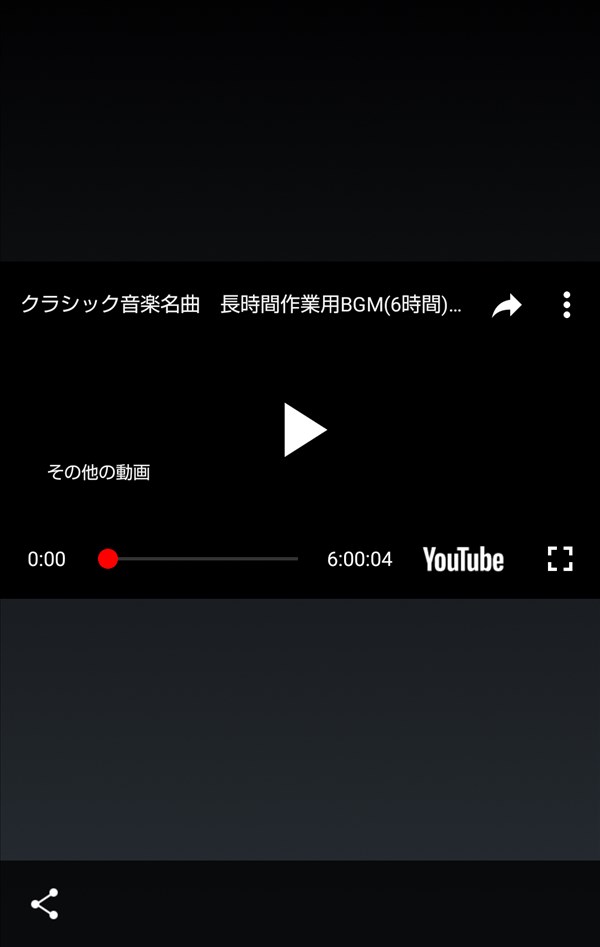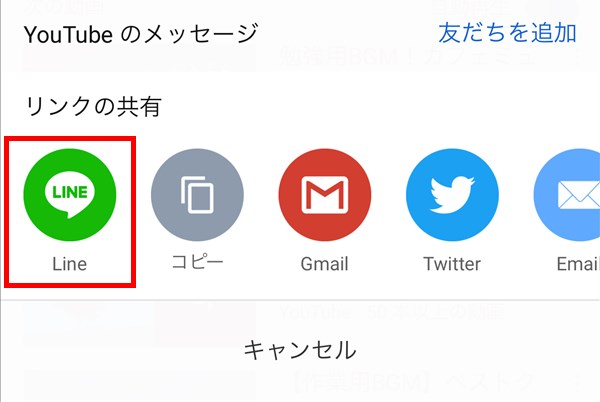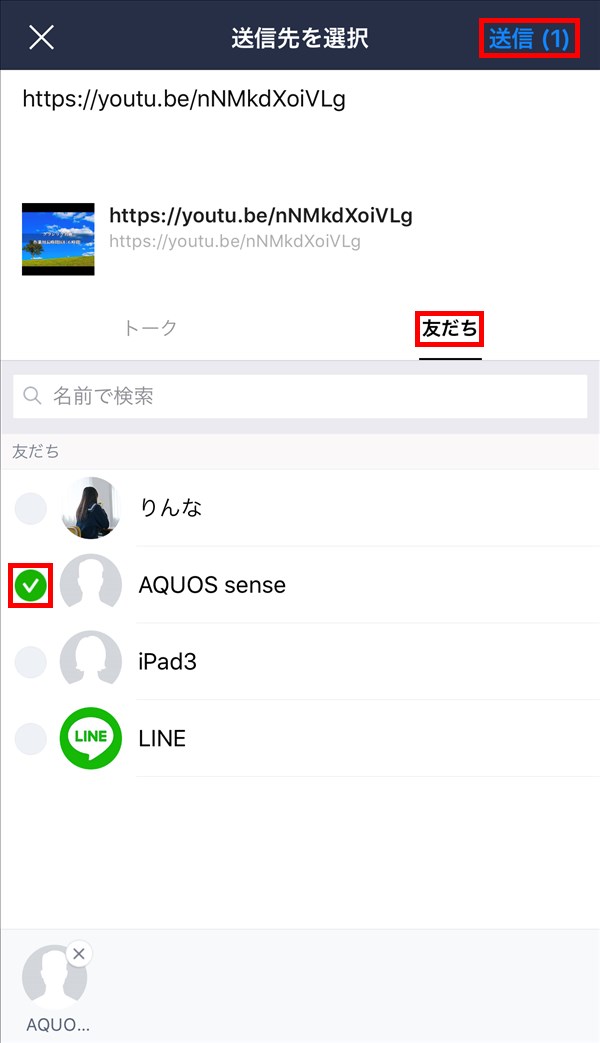YouTubeの動画は、YouTubeアプリからLINEの友だちに送ることができます。
今回は、このYouTubeの動画をLINEの友だちに送る方法を紹介します。
YouTubeの動画をLINEの友だちに送る方法
※ここでは、iOS版(iPhoneやiPad)のYouTubeアプリ(バージョン 14.15)とLINEアプリ(バージョン 9.5.1)を使用します。
1.YouTubeアプリを起動して、LINEの友だちに送る動画の画面を開いたら、画面上部の「矢印(共有)」マークをタップします。
※ここでは、「クラシック音楽名曲 長時間作業用BGM(6時間) ~」の動画の画面を開きました。
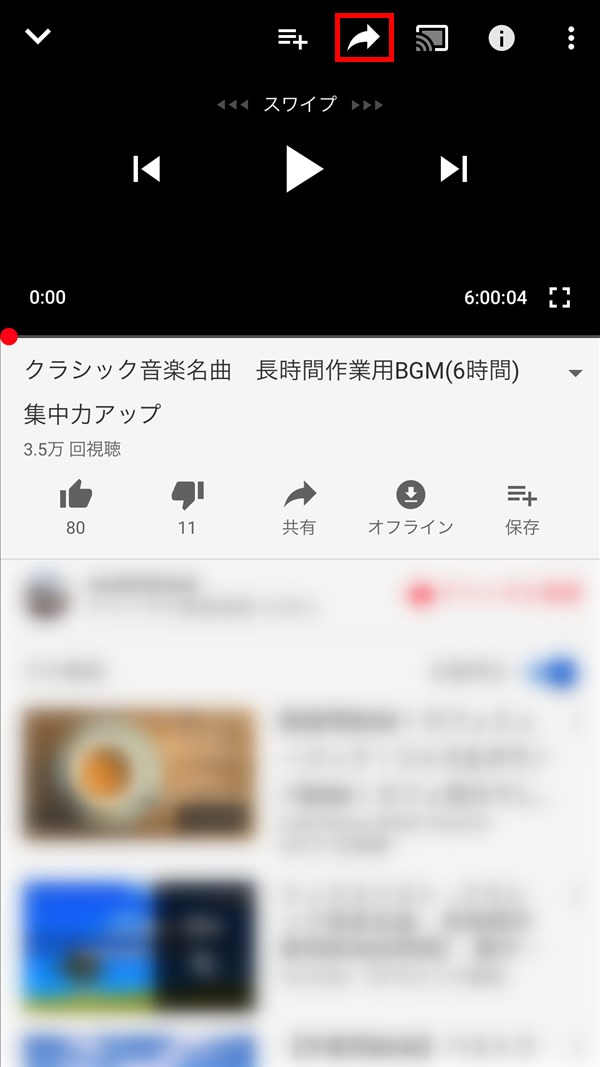
3.画面下から「リンクの共有」画面が開くので、「LINE」をタップします。
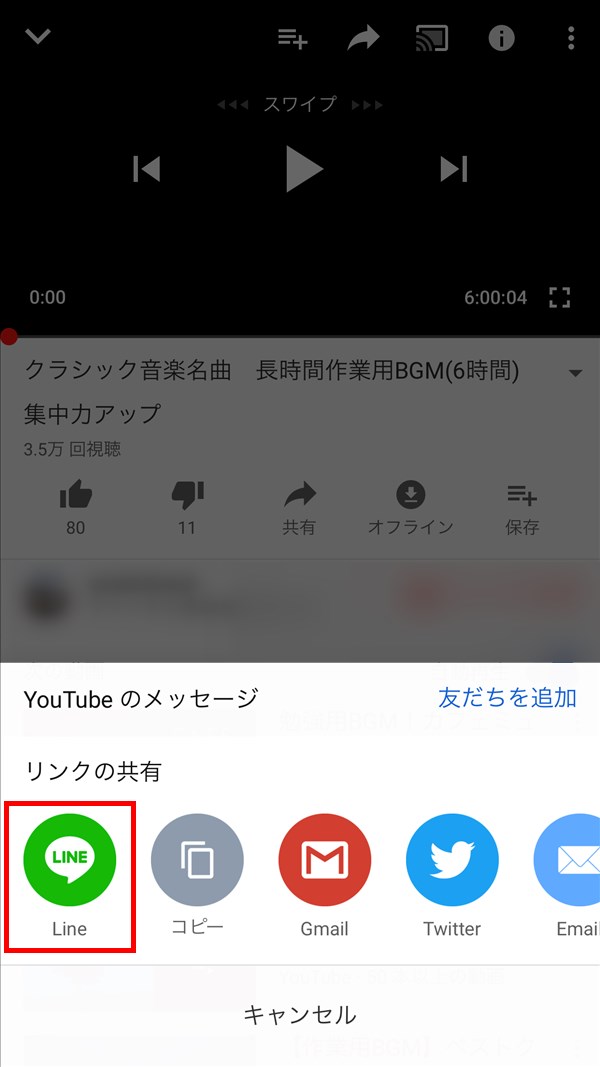
4.ポップアップ画面が開き、「”YouTube”が”LINE”を開こうとしています」と表示されるので、「開く」をタップします。
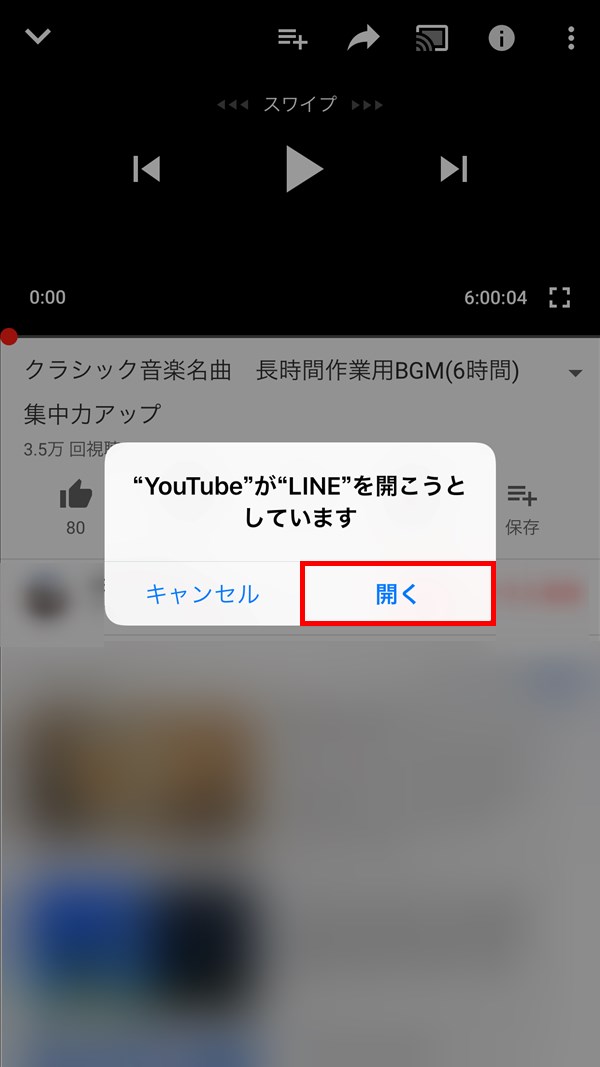
5.LINEアプリが起動して、「送信先を選択」画面の「トーク」タブが開くので、動画を送る友だちにチェックを付けて、画面右上の「確認」をタップします。
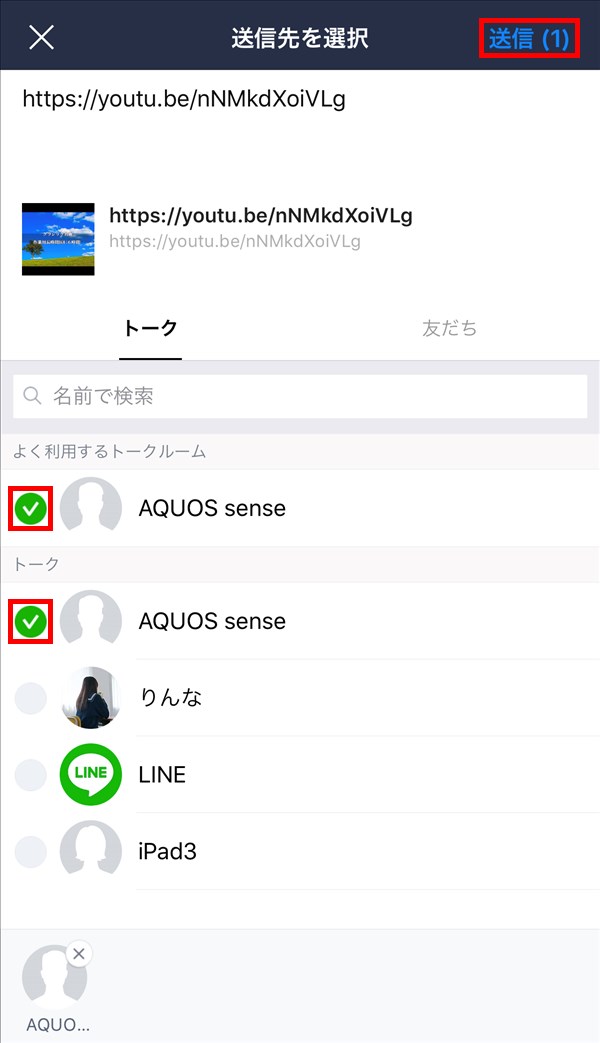
6.LINEアプリを使用した際に最後に開いていた画面が開き、画面上部に「~にメッセージを送信しました。」と表示されます。
7.YouTube動画を送信した友だちとのトークルームに入室すると、YouTube動画のURLとサムネイル画像+説明文メッセージが送信されています。

Web版YouTubeモバイルサイトからはLINEに動画を送れない
なお、iPhoneのSafariやChromeブラウザ等でアクセスしたWeb版YouTubeモバイルサイトからは、「この動画を共有」画面にLINEが表示されないため、LINEの友だちにYouTube動画を送ることはできません。
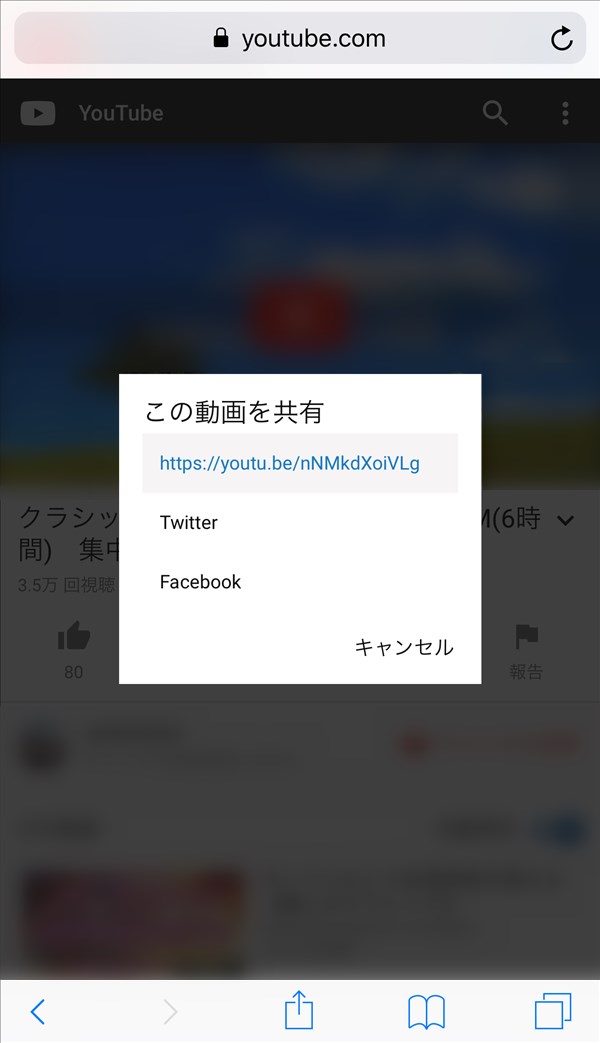
送信した相手のLINEにはどう表示される?
YouTube動画を送信した友だち側のLINEにはどう表示されるのか、確認してみました。
※ここでは、Android版のLINEアプリ(バージョン 9.5.1)を使用します。
8.LINEアプリを起動して、YouTube動画を送信してくれた友だちとのトークルームに入室すると、YouTube動画のURLと、サムネイル画像+説明文メッセージが届いています。
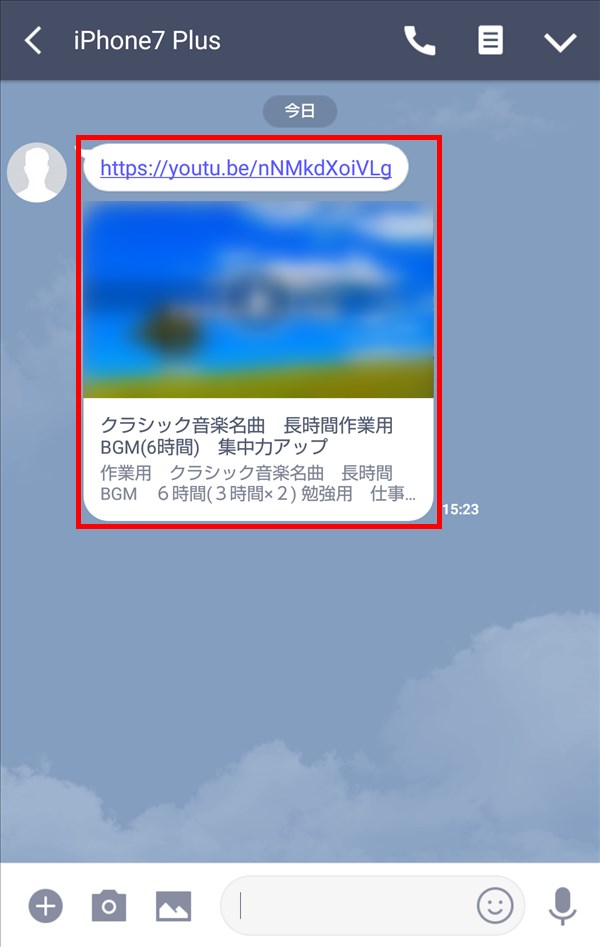
9.「8.」のYouTube動画のURLをタップすると、YouTubeアプリ、または、Webブラウザ等で動画が再生されます。
「8.」のサムネイル画像+説明文の方をタップすると、LINEアプリ内で動画が再生されます。
※下記は、LINEアプリ内での動画再生画面です。